
このチュートリアルでは、ソリッドのテキストオブジェクトをマグカップに巻きつける操作を紹介します。最後には、テキストオブジェクトを使用して、マグカップとブール演算操作を行います。

このチュートリアルでは次のことを学習します。
RhinoのヘルプメニューのRhinoを学ぶをクリックし、チュートリアルとサンプルをクリックします。
チュートリアルパネルのユーザーガイドのチュートリアルモデルファイル「Wrap.3dm」をダブルクリックします。
CreateUVCrvコマンドは、サーフェスの平面状の境界およびトリム曲線を作成します。これをテキストオブジェクトを配置する際の目印として使用します。
CreateUVCrvコマンドを開始します。
(曲線 > オブジェクトから曲線を作成 > サーフェスのUV曲線を生成)
マグカップの側面サーフェスを選択し、Enterを押します。
原点から始まる1つの長方形と2つの円がTop作業平面に作成されます。長方形は側面サーフェスの境界線を表します。2つの円は側面サーフェスに取っ手が結合されている部分です。
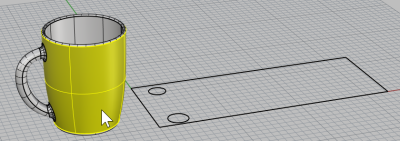
長方形を選択します。
PlanarSrfコマンドを開始します。
(サーフェス > 平面曲線)
トリムされていない平面状の長方形型サーフェスが作成されました。
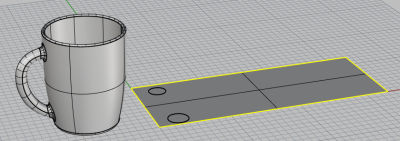
長方形型曲線を削除します。
TextObjectコマンドを開始します。
(ソリッド > テキスト...)
フォントを1つ選択し、高さを1.0に設定します。
テキストをタイプします。
出力でソリッドを選択し、奥行きを0.2に設定します。
結果をグループ化にチェックマークを付けます。
OKをクリックし、テキストを平面サーフェス上に(長方形の境界の内側に)配置します。

テキストオブジェクトのグループを選択します。
ステータスバーで、ヒストリを記録をクリックします。
FlowAlongSrfコマンドを開始します。
(変形 > サーフェスに沿ってフロー変形)
コマンドラインオプションをコピー=はい、元の形状を維持=いいえ、自動調整=はいに設定します。
左下の隅近くの下のエッジに近いところで平面サーフェスを選択します。
これがベースサーフェスです。
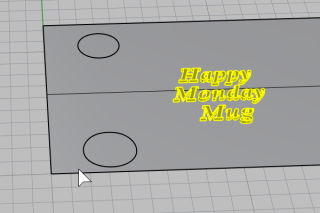
マグカップの側面サーフェスを下のイメージのように選択します。
これがターゲットサーフェスです。
テキストオブジェクトがマグカップに巻き付けられます。
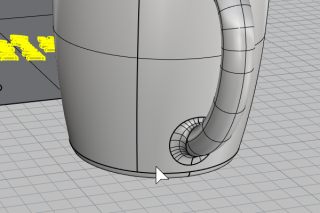

ベースまたはターゲットサーフェスを正しい位置で選択しなかった場合、テキストオブジェクトが正しい向きで巻き付けられません。そのようになった場合、コマンドを元に戻し(Undoコマンド)、再度操作を行ってください。
平面サーフェス上の長方形の境界の内側にあるテキストオブジェクトをガムボールを使用して移動(Move)、回転(Rotate)、スケール(Scale)します。
ヒストリがマグ上のテキストオブジェクトを更新します。
テキストオブジェクトを平面サーフェスと交わるように下方向へ移動します。
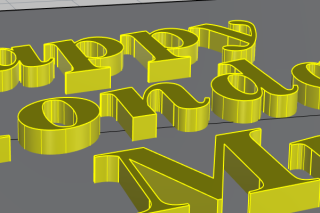
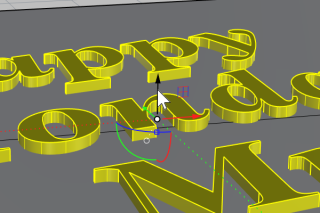
ヒストリがマグカップと交わるようにテキストオブジェクトを更新します。
ブール演算操作を行うと、ヒストリのつながりが破損しますが、ヒストリの警告でOKをクリックします。
BooleanDifferenceコマンドを使用して、マグカップからテキストオブジェクトを差演算します。
(ソリッド > 差)

または、BooleanUnionコマンドを使用して、テキストオブジェクトとマグカップを一体化します。
(ソリッド > 和)
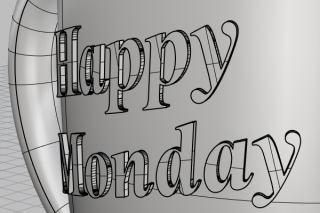
Rhinoceros 6 for Windows © 2010-2018 Robert McNeel & Associates. 11-5-2020